Инструкция по использованию LibreOffice Draw
В этой статье мы научимся делать блок-схемы, в которых элементы соединены между собой линиями или стрелками и при перемещении элементов соединительные линии по-прежнему соединяют элементы. Чтобы было понятно, что имеется ввиду, взгляните на эту GIF.
Эта блок-схема сделана с помощью LibreOffice Draw.
Что такое Draw
Если коротко и просто, с помощью Draw можно рисовать схемы и чертежи, в которых элементы соединены между собой и их можно интерактивно перемещать. В результате уже в готовой схеме можно переместить элементы и не нужно заботится о соединительных линиях — они переместятся автоматически.
Ещё в Draw можно редактировать PDF файлы (и любые графические файлы).
Если говорить чуть более сложно, то Draw — это программа для векторной графики.
В привычной нам растровой графике, изображения состоят из точек в виде матрицы, информация о которых содержится в файле изображения.
А в векторной графике файл содержит математическое описания того, что находится на рисунке. Главное практическое следствие этого в том, что векторное изображение можно увеличивать сколько угодно и оно всегда будет чётким, поскольку новый вид при масштабировании вычисляется по математическим формулам.
Блок схема.Работа в ворде. Word
А привычное нам растровое изображение, конечно же, при увеличении станет нечётким.
Эта инструкция поможет вам освоить первые шаги по использованию LibreOffice Draw. Несмотря на её простоту, вы узнаете много полезных приёмов и сможете строить отличные блок-схемы, в которых элементы можно перемещать не заботясь о соединительных линиях между ними.
Возможности LibreOffice Draw
LibreOffice Draw позволяет создавать рисунки различной сложности и экспортировать их с использованием нескольких общепринятых форматов изображений. Кроме того, можно вставлять в рисунки таблицы, диаграммы, формулы и другие элементы, созданные в программах LibreOffice.
Векторная графика
Объекты векторной графики создаются в LibreOffice Draw с использованием линий и кривых, определённых с помощью математических векторов. Векторы описывают линии, эллипсы и многоугольники в соответствии с их геометрией.
Создание трёхмерных объектов
С помощью LibreOffice Draw можно создавать простые объёмные объекты, например, кубы, сферы и цилиндры и даже изменять освещение объектов.
Сетки и направляющие
Сетки и направляющие помогают визуально выровнять объекты в рисунке. Можно также выбрать привязку объекта к линии сетки, направляющей или к краю другого объекта.
Связывание объектов для отображения отношений
Объекты LibreOffice Draw могут быть связаны специальными соединительными линиями для отображения отношений между объектами. Эти линии прикрепляются к точкам соединения на рисованных объектах и перемещаются вместе с ними. Соединительные линии полезны при создании организационных и технических диаграмм.
Отображение размеров
На технических диаграммах часто указываются размеры объектов на чертеже. В LibreOffice Draw размерные линии могут использоваться для расчёта и отображения линейных размеров.
Галерея
Галерея содержит изображения, анимационные, звуковые и другие элементы, которые могут быть вставлены в рисунки или в другие программы LibreOffice.
Форматы графических файлов
Программа LibreOffice Draw позволяет экспортировать файлы в различных графических форматах, например, BMP, GIF, JPG и PNG.
Бесплатная программа для векторной графики
Чтобы получить Draw, вам достаточно установить LibreOffice. Скачайте и установите последнюю версию LibreOffice с официального сайта: https://ru.libreoffice.org/download/
Как пользоваться LibreOffice Draw
Откройте Draw — автоматически будет создан новый файл.
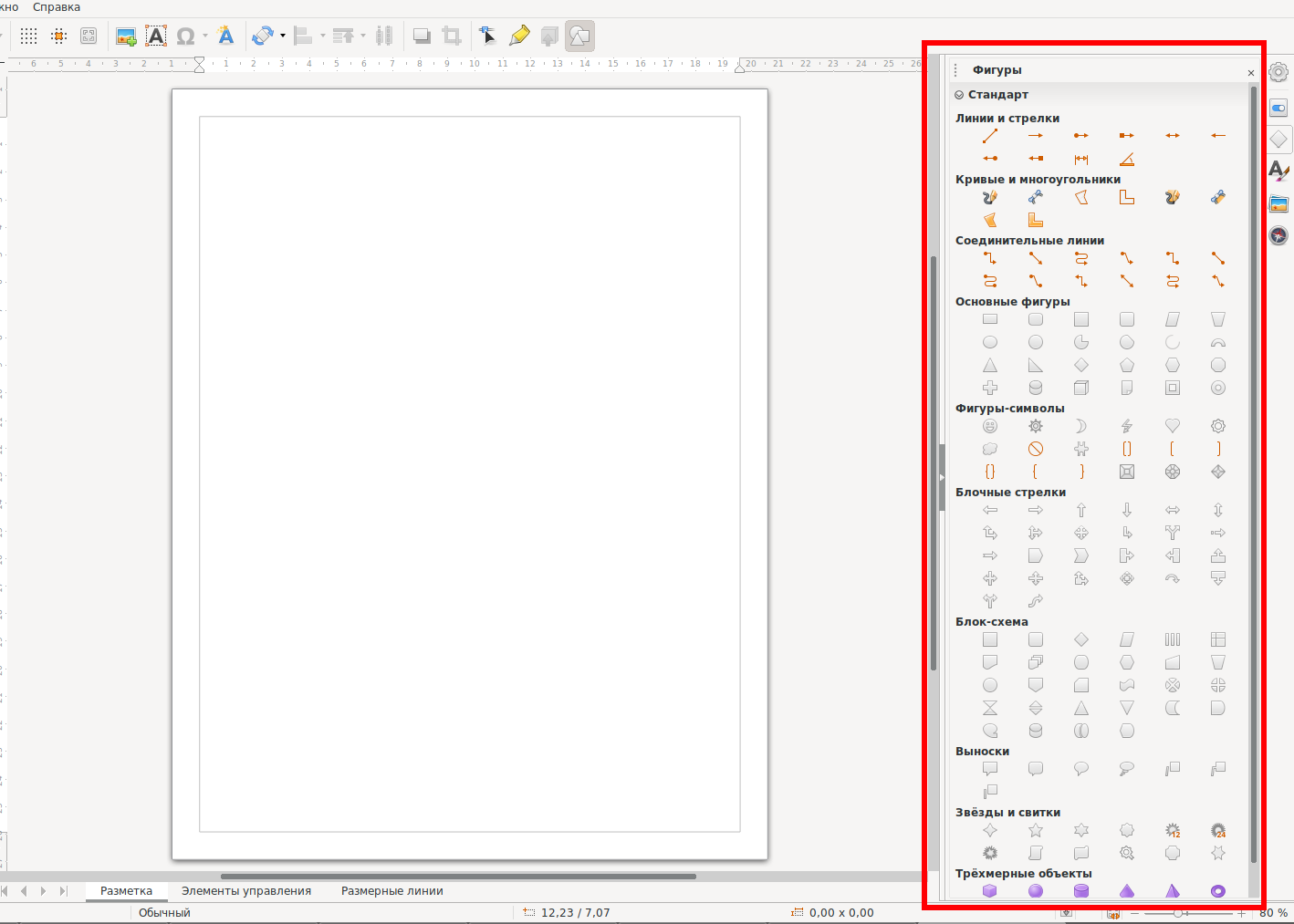
В правой части экрана Draw вы увидите список фигур. Кликните на фигуру, которую вы хотите нарисовать, переместите курсор на область для рисования и зажав левую кнопку мыши перемещайте мышь до тех пор, пока фигура не примет нужный вам размер.
Как переместить или изменить размер фигуры
Кликните на фигуру, которую вы хотите переместить и нажмите левую кнопку мыши. Не отпуская левую кнопку переместите фигуру в любую часть холста.
Чтобы изменить размер фигуры, кликните по ней, чтобы выделить. Затем ухватив за любую ручку по периметру фигуры перетаскивайте её, пока фигура не пример нужный вам размер и форму.
Как добавить соединительные линии и стрелки
Создайте нужные вам фигуры.
Затем в разделе «Соединительные линии» выберите линию или стрелку, которая вам подходит.
Наведите курсор на первую фигуру — вы увидите метки, куда может быть подсоединён первый конец линии — выберите один из них, кликните и держите левую кнопку мыши.
Затем не отпуская левую кнопку мыши, наведите курсор на вторую фигуру — вы вновь увидите точки, куда можно закрепить второй конец соединительной линии — наведите на один из них и отпустите кнопку мыши.
Фигуры будут соединены.
Как написать текст внутри фигуры
Текст во внутрь фигуры можно вставить сразу несколькими способами. Любой из них начинается с того, что вам нужно выбрать фигуру, в которую вы хотите вставить текст — для этого просто кликните по фигуре левой кнопкой мыши.
- просто начните набирать текст — текстовое поле будет вставлено автоматически
- нажмите клавишу F2 для вставки текстового поля
- нажмите кнопку «Вставить текстовое поле»

Введите нужный вам текст.
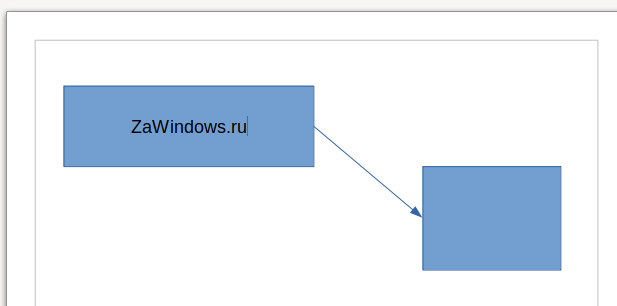
Как поменять цвет фона для всех фигур
Кликните правой кнопкой мыши по любой из фигур и в открывшемся контекстном меню выберите «Изменить стиль».
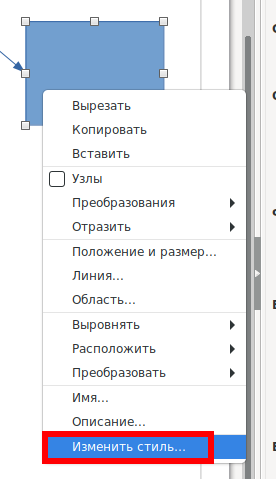
В открывшемся окне выберите один из вариантов:
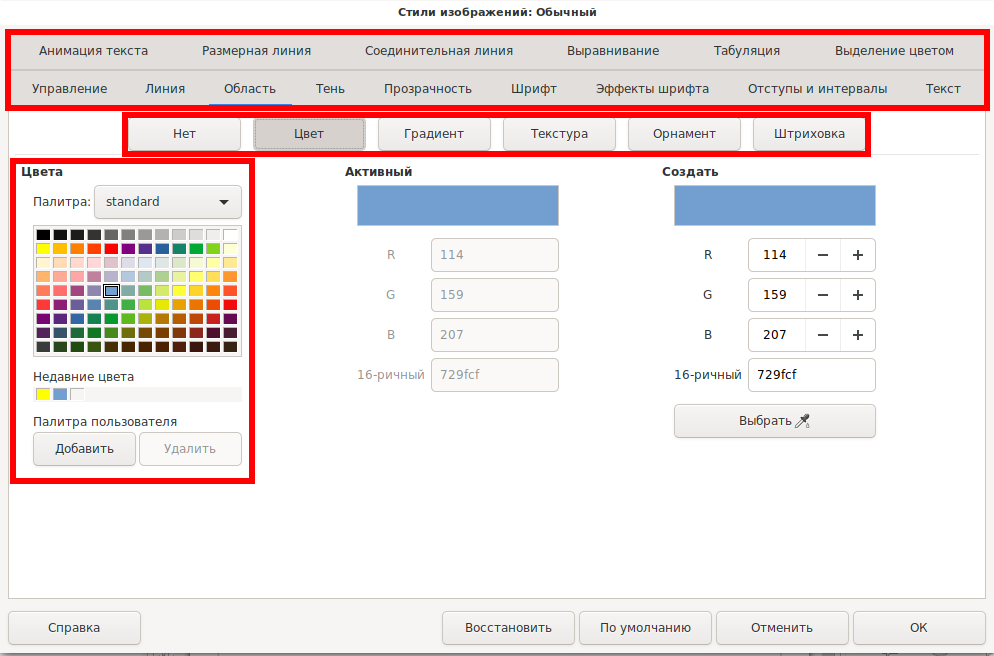
Например, если вы выбрали Цвет, то кликните на новый цвет, который вы хотите, чтобы имели все фигуры.
Обратите внимание, что все остальные стили фигуры настраиваются в этом же окне.
Как поменять цвет фона только для одной фигуры
Кликните правой кнопкой мыши по фигуре, для которой вы хотите поменять цвет. В контекстном меню выберите «Область». Выберите новый цвет или другие варианты:
Кликните на подходящий вам стиль, градиент, текстуру, орнамент или шриховку.
Как поменять цвет контура фигуры
Кликните правой кнопкой мыши по фигуре, для которой вы хотите поменять цвет. В контекстном меню выберите «Линия». Выберите цвет и другие настройки в открывшемся окне.
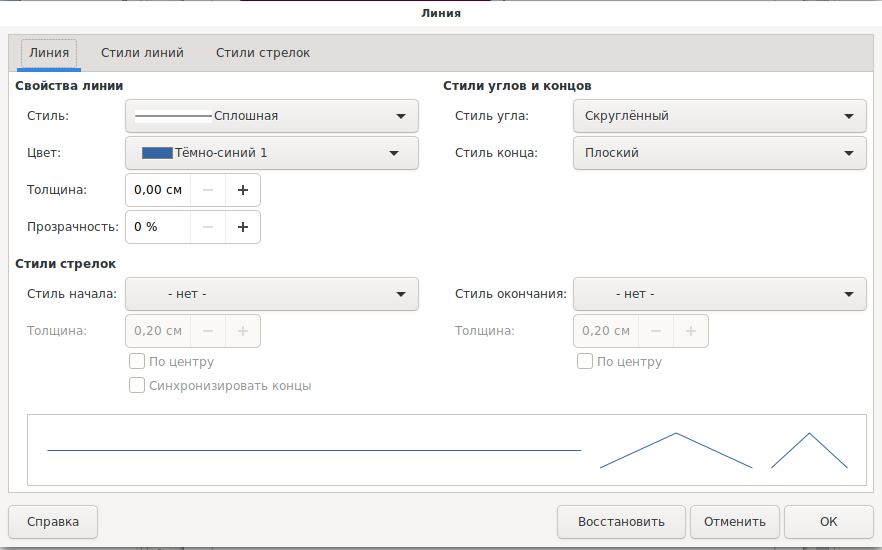
Нажмите ОК, чтобы настройки вступили в силу.
Сетка на листе для более точного позиционирования
Нажмите кнопку «Сетка», чтобы более точно позиционировать и устанавливать размер фигур.
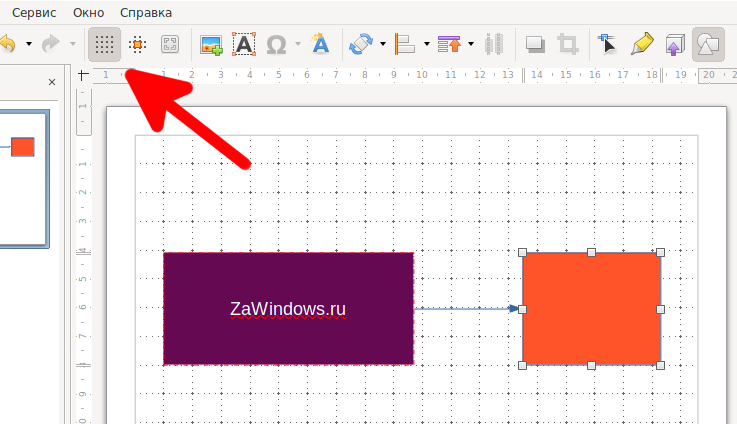
Линии для более точного перемещения
Нажмите кнопку «Линии», в результате при каждом перемещении фигур или при изменении их размера будут появляться линии, чтобы помочь вам более точно сориентировать или выровнять фигуры относительно других элементов.
Как управлять сразу несколькими фигурами
Если вы хотите поменять стили (цвет фона, границы и прочее) или переместить, удалить или выполнить другие действия сразу с несколькими фигурами, то для этого выделите эти фигуры.
Чтобы выделить несколько фигур, поместите курсор мыши в стороне от них и, зажав левую кнопку мыши, двигайте курсор так, чтобы область получающегося квадрата охватила все нужные вам фигуры.
После этого вы можете удалить, переместить или отредактировать стиль сразу для нескольких фигур.
Как поменять цвет фона или контура сразу для нескольких фигур
Если вы хотите поменять стиль не для всех, а для нескольких фигур, то выделите их, как показано выше, нажмите правой кнопкой на любой из выделенных фигур и в контекстном меню выберите «Область» (для изменения фона фигур) или «Линия» (для изменения их цвета контура).
Как переместить фигуру на передний план или на задний план
Когда фигуры пересекаются, то одна из них оказывается под другой. Можно изменить, какая из фигур на переднем плане, а какая на заднем.
Для этого кликните правой кнопкой мыши по фигуре и в контекстном меню выберите «Расположить», затем выберите «Переместить вперёд» или «Переместить назад».
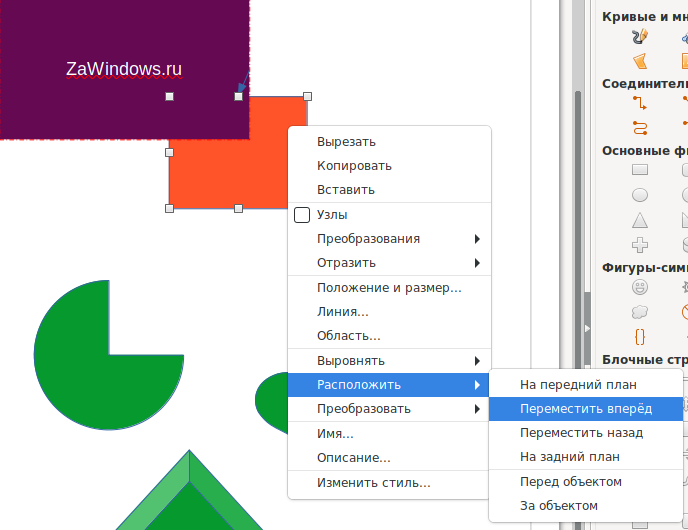
Как в Draw экспортировать в JPG или в PNG
Если вы нажмёте кнопку «Сохранить», то вам будет предложено сохранить редактируемый файл в формате .odg — это собственный формат Draw, в котором хранятся проекты. Чтобы сохранить в любом из распространённых форматах (JPG, PNG, GIF и многих других) в меню перейдите в «Файл» → «Экспорт».
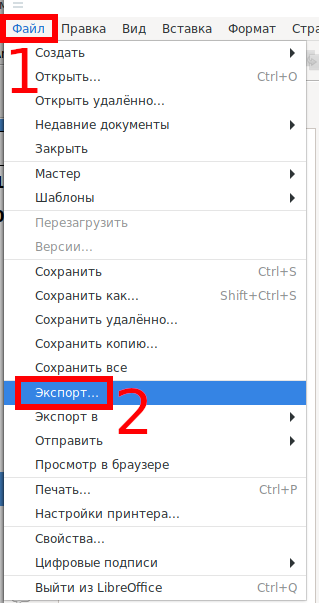
В зависимости от выбранного формата, вам будет предложено установить опции файла.
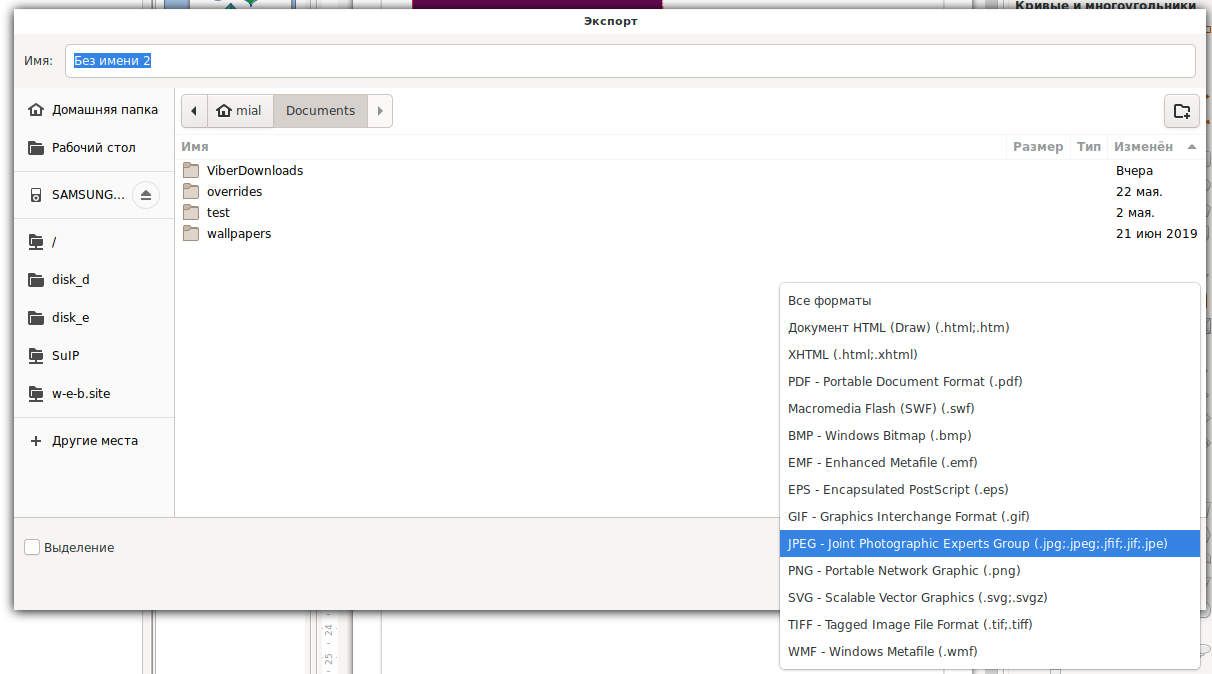
Справка по LibreOffice Draw
Вам понравилась эта статья и вы хотите продолжения или у вас есть вопросы? Напишите об этом в комментариях и будет подготовлено продолжение по использованию Draw!
Связанные статьи:
- Как изменить размер изображения и сохранить пропорции в Writer? (93.2%)
- Все «подсказки дня» LibreOffice (50%)
- Как объединить содержимое ячеек в Excel и Calc (50%)
- Что такое гистограмма и как использовать для улучшения фотографий (50%)
- Как вставить музыкальные символы в Writer (LibreOffice) (50%)
- DALL-E 2 AI от OpenAI — плохая новость для некоторых художников (RANDOM — 6.8%)
Источник: zawindows.ru
Как сделать блок-схему в word
При выборе блока в меню, он появится на поле рядом и будет перемещаться за мышью до тех пор, пока не будет отпущена клавиша мыши. Если же только кликнуть по пункту меню, то блок будет добавлен и зафиксирован. Нажимая цифровую клавишу, блок будет добавлен в том месте, где в данный момент находится указатель мыши.
Также блок можно скопировать и вставить с помощью сочетаний клавиш Ctrl+C и Ctrl+V соответственно.
OmniGraffle
Варочная стойка[править | править код]
Элементы блок-схем алгоритмов
Блок-схема представляет собой совокупность символов, соответствующих этапам работы алгоритма и соединяющих их линий. Пунктирная линия используется для соединения символа с комментарием. Сплошная линия отражает зависимости по управлению между символами и может снабжаться стрелкой. Стрелку можно не указывать при направлении дуги слева направо и сверху вниз. Согласно п. 4.2.4, линии должны подходить к символу слева, либо сверху, а исходить снизу, либо справа.
Есть и другие типы линий, используемые, например, для изображения блок-схем параллельных алгоритмов, но в текущей статье они, как и ряд специфических символов, не рассматриваются. Рассмотрены лишь основные символы, которых всегда достаточно студентам.
Терминатор начала и конца работы функции
Операции ввода и вывода данных
Выполнение операций над данными
Блок, иллюстрирующий ветвление алгоритма
Вызов внешней процедуры
Начало и конец цикла
Использование блок-схем
Красота блок-схем заключается в их простоте. Вы можете использовать основные символы, чтобы наметить любую работу, и вы можете использовать блок-схемы для различных ситуаций. Там, в Интернете, есть много полезных для использования защищенных авторским правом изображений. Все благодаря простоте создания блок-схем вручную или простыми в использовании инструментами построения диаграмм.
После того, как блок-схема проиллюстрирована, легко взглянуть с высоты птичьего полета и понять весь процесс. Просто процесс рисования блок-схемы может помочь очистить вашу собственную логику и дать вам понимание, чтобы сделать ее лучше.
- Изучите любой процесс.
- Сообщите шаги другим людям, вовлеченным в процесс.
- Организовать процесс, удалив лишние шаги.
- Определите и устраните возможные проблемы.
- Улучшить процесс.
Примеры блок-схем
В качестве примеров, построены блок-схемы очень простых алгоритмов сортировки, при этом акцент сделан на различные реализации циклов, т.к. у студенты делают наибольшее число ошибок именно в этой части.
Сортировка вставками
Массив в алгоритме сортировки вставками разделяется на отсортированную и еще не обработанную части. Изначально отсортированная часть состоит из одного элемента, и постепенно увеличивается.
На каждом шаге алгоритма выбирается первый элемент необработанной части массива и вставляется в отсортированную так, чтобы в ней сохранялся требуемый порядок следования элементов. Вставка может выполняться как в конец массива, так и в середину. При вставке в середину необходимо сдвинуть все элементы, расположенные «правее» позиции вставки на один элемент вправо. В алгоритме используется два цикла — в первом выбираются элементы необработанной части, а во втором осуществляется вставка.
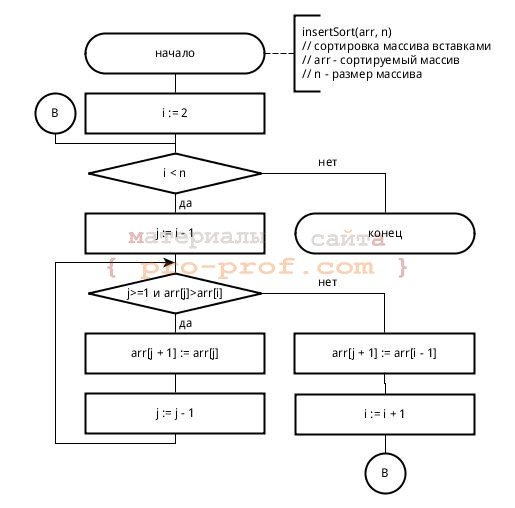
Блок-схема алгоритма сортировки вставками
На блок-схеме показано каким образом может использоваться символ перехода — его можно использовать не только для соединения частей схем, размещенных на разных листах, но и для сокращения количества линий. В ряде случаев это позволяет избежать пересечения линий и упрощает восприятие алгоритма.
Сортировка пузырьком
Сортировка пузырьком, как и сортировка вставками, использует два цикла. Во вложенном цикле выполняется попарное сравнение элементов и, в случае нарушения порядка их следования, перестановка. В результате выполнения одной итерации внутреннего цикла, максимальный элемент гарантированно будет смещен в конец массива. Внешний цикл выполняется до тех пор, пока весь массив не будет отсортирован.

Блок-схема алгоритма сортировки пузырьком
На блок-схеме показано использование символов начала и конца цикла. Условие внешнего цикла (А) проверяется в конце (с постусловием), он работает до тех пор, пока переменная hasSwapped имеет значение true. Внутренний цикл использует предусловие для перебора пар сравниваемых элементов.
В случае, если элементы расположены в неправильном порядке, выполняется их перестановка посредством вызова внешней процедуры (swap). Для того, чтобы было понятно назначение внешней процедуры и порядок следования ее аргументов, необходимо писать комментарии. В случае, если функция возвращает значение, комментарий может быть написан к символу терминатору конца.
Сортировка выбором
В сортировке выбором массив разделяется на отсортированную и необработанную части. Изначально отсортированная часть пустая, но постепенно она увеличивается. Алгоритм производит поиск минимального элемента необработанной части и меняет его местами с первым элементом той же части, после чего считается, что первый элемент обработан (отсортированная часть увеличивается).

Блок-схема сортировки выбором
На блок-схеме приведен пример использования блока «подготовка», а также показано, что в ряде случаев можно описывать алгоритм более «укрупнённо» (не вдаваясь в детали). К сортировке выбором не имеют отношения детали реализации поиска индекса минимального элемента массива, поэтому они могут быть описаны символом вызова внешней процедуры. Если блок-схема алгоритма внешней процедуры отсутствует, не помешает написать к символу вызова комментарий, исключением могут быть функции с говорящими названиями типа swap, sort, … .
На блоге можно найти другие примеры блок-схем:
- блок-схема проверки правильности расстановки скобок арифметического выражения ;
- блок-схемы алгоритмов быстрой сортировки и сортировки слиянием .
Часть студентов традиционно пытается рисовать блок-схемы в Microsoft Word, но это оказывается сложно и не удобно. Например, в MS Word нет стандартного блока для терминатора начала и конца алгоритма (прямоугольник со скругленными краями, а не овал). Наиболее удобными, на мой взгляд, являются утилиты MS Visio и yEd , обе они позволяют гораздо больше, чем строить блок-схемы (например рисовать диаграммы UML), но первая является платной и работает только под Windows, вторая бесплатная и кроссплатфомренная. Все блок-схемы в этой статье выполнены с использованием yEd.
Пример блока Биткоина
Правила составления блок-схем:
- Каждая
блок-схема должна иметь блок «Начало»
и один блок «Конец». - «Начало»
должно быть соединено с блоком «Конец»
линиями потока по каждой из имеющихся
на блок-схеме ветвей. - В
блок-схеме не должно быть блоков, кроме
блока «Конец»,
из которых не выходит линия потока,
равно как и блоков, из которых управление
передается «в никуда». - Блоки
должны быть пронумерованы. Нумерация
блоков осуществляется сверху вниз и
слева направо, номер блока ставится
вверху слева, в разрыве его начертания. - Блоки
связываются между собой линиями потока,
определяющими последовательность
выполнения блоков. Линии потоков должны
идти параллельно границам листа. Если
линии идутсправа
налево
илиснизу
вверх,
то стрелки в конце линии обязательны,
в противном случае их можно не ставить. - По
отношению к блокам линии могут быть
входящими
и выходящими.
Одна и та же линия потока является
выходящей для одного блока и входящей
для другого. - От
блока «Начало»
в отличие от всех остальных блоков
линия потока только выходит, так как
этот блок – первый в блок-схеме. - Блок
«Конец»
имеет только вход, так как это последний
блок в блок-схеме. - Для
простоты чтения желательно, чтобы линия
потока входила в блок «Процесс» сверху,
а выходила снизу. - Чтобы
не загромождать блок-схему сложными
пересекающимися линиями, линии потока
можно разрывать. При этом в месте разрыва
ставятся соединители,
внутри которых указываются номера
соединяемых блоков. В блок-схеме не
должно быть разрывов, не помеченных
соединителями.
Название
блока
Обозначение
блока
Назначение
блока
Источник: notikomp.ru
Бесплатная программа для рисования блок-схем
Строго говоря, термина «блок-схема» не существует. Вместо этой фразы правильно говорить «схема алгоритма», но сейчас не об этом. Моя статья о том, можно ли быстро и удобно рисовать алгоритмы, при этом еще чтобы это было бесплатно. Было бы здорово, если бы существовал бесплатный аналог онлайн-редактора Gliffy, и он на наше счастье есть.
Речь идет о Pencil Project. Это бесплатная программа с открытым исходным кодом, доступная для всех платформ (Windows, Linux, Mac, разработан даже плагин к Firefox). Ее предназначение не столько в том, чтобы рисовать схемы алгоритмов, она создана в целом для прототипирования. То есть там можно еще и смоделировать интерфейс. Получается, что эта программа является конкурентом не только Gliffy, но и Moqups.
Алгоритмы в Pencil рисовать очень легко. Для этого имеется выделенная библиотека примитивов со стандартными блоками и соединителями. Выглядит это примерно так:
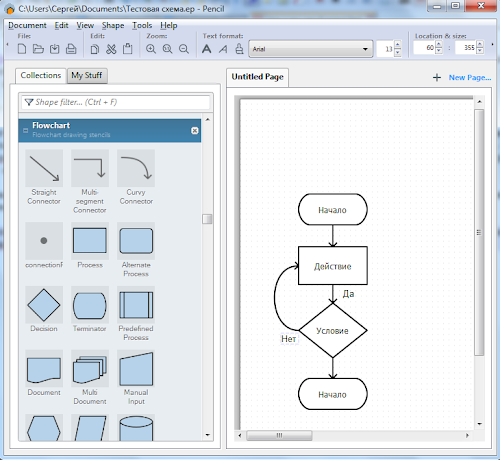
При рисовании блоков они привязываются автоматически к сетке, что позволяет легко их выравнивать. Нарисовав один блок, другой блок можно «примагнитить» к нему снизу или сбоку, всё при этом будет ровно.
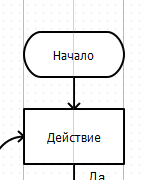
Если навести на блок и кликнуть мышью один раз, будет режим изменения размера блока и перетаскивания. Если кликнуть второй раз, блок можно будет вращать (появятся круглые красные точки по краям).
Доступны основные базовые возможности, практически как в Visio: блоки можно объединять в группы, перетаскивать и копировать, располагать выше или ниже по слоям, магнитить коннекторы к центру и т.д.
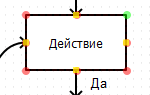
Недостатки тоже присутствуют, например, не очень корректная работа углового соединителя: он иногда трансформируется в невообразимый зигзаг при попытке его выделить и перетащить. Но эти недостатки столь несущественны, что не помешали занять программе Pencil достойное место в моей коллекции повседневных инструментов разработчика.
Источник: 9152071986949624096_0bb92a5c87b7d4c5eb72bcf24ec44ef1313b67a0.blogspot.com